6 Cara Teratas untuk Memperbaiki Facebook Messenger Tidak Akan Membiarkan Saya Masuk di Android dan iPhone
Bermacam Macam / / April 04, 2023
Aplikasi Messenger adalah bagian penting dari jajaran media sosial Facebook. Terlepas dari fitur perpesanan biasa, aplikasi ini memungkinkan Anda melakukan panggilan suara dan video, berbagi cerita, terhubung dengan bisnis, dan lakukan lebih banyak lagi. Namun, Anda mungkin tidak dapat melakukan semua itu jika Messenger tidak mengizinkan Anda masuk ke akun Anda.

Saat Messenger gagal memasukkan Anda, mungkin akan muncul kesalahan seperti 'Tidak dapat menyelesaikan permintaan. Silakan coba lagi nanti,’ atau ‘Terjadi kesalahan tak terduga. Silakan coba masuk lagi.’ Jika Anda mengalami kesalahan serupa, berikut adalah beberapa perbaikan yang perlu Anda coba.
1. Tutup Paksa dan Buka Kembali Aplikasi Messenger
Terkadang, gangguan sementara pada aplikasi Messenger dapat menyebabkan kesalahan masuk dan masalah kinerja. Anda dapat mengatasi gangguan tersebut dalam banyak kasus dengan menutup paksa aplikasi Messenger dan membukanya lagi. Itu akan menghentikan semua proses terkait aplikasi dan memberi mereka awal yang baru.
Untuk menutup paksa Messenger di Android, tekan lama ikon aplikasinya dan ketuk ikon info dari menu yang muncul. Pada halaman Info aplikasi, ketuk opsi Paksa berhenti.


Jika Anda menggunakan Messenger di iPhone, geser ke atas dari bagian bawah layar (atau tekan tombol Layar Beranda dua kali) untuk membuka pengalih aplikasi. Geser ke atas pada kartu Messenger untuk menutupnya.

Mulai ulang Messenger dan lihat apakah Anda dapat masuk ke akun Anda.
2. Perbarui Aplikasi Messenger
Aplikasi Messenger mungkin tidak mengizinkan Anda masuk atau berfungsi jika Anda menggunakan versi lama dari aplikasi. Untuk menghindari ini, Facebook merekomendasikan Anda menggunakan aplikasi Messenger versi terbaru.
Untuk memeriksa pembaruan aplikasi Messenger, buka Play Store atau App Store di ponsel Anda dan cari aplikasi tersebut.
Kurir untuk Android
Kurir untuk iPhone
Setelah diperbarui, Messenger akan mengizinkan Anda untuk masuk ke akun Anda.
3. Hapus Cache Aplikasi Messenger (Android)
Sebuah usang atau rusak tembolok aplikasi dapat mengganggu kinerja aplikasi di Android Anda dan menimbulkan masalah. Menghapus cache aplikasi yang ada adalah cara yang efektif untuk mengatasi masalah tersebut. Untuk menghapus cache aplikasi Messenger di Android Anda, gunakan langkah-langkah ini.
Langkah 1: Tekan lama ikon aplikasi Messenger dan ketuk ikon 'i' dari menu yang muncul.

Langkah 2: Buka Penyimpanan dan ketuk opsi Hapus cache di sudut kanan bawah.

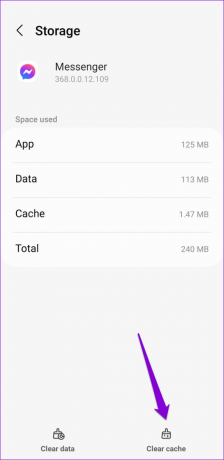
4. Nonaktifkan Sementara Koneksi VPN
Koneksi VPN juga dapat mengganggu proses masuk di aplikasi Messenger. Karena VPN memalsukan lokasi Anda, Messenger dapat memblokir upaya masuk Anda. Jika itu masalahnya, Anda dapat menonaktifkan sementara koneksi VPN Anda dan lihat apakah itu membantu.

Setelah masuk ke aplikasi Messenger, Anda dapat mengaktifkan kembali koneksi VPN di ponsel jika mau.
5. Periksa Status Server Messenger
Messenger, seperti layanan lainnya, rentan terhadap pemadaman server. Untuk memeriksa kemungkinan ini, Anda dapat mengunjungi situs web seperti Downdetector. Ini juga akan memberi tahu Anda jika masalahnya terbatas pada wilayah tertentu.
Kunjungi Downdetektor

Jika server sedang down, tidak ada yang dapat Anda lakukan selain menunggu Messenger untuk memperbaiki masalah.
6. Keluar dari Semua Sesi dan Ubah Kata Sandi Anda
Masih belum beruntung? Sudah waktunya Anda keluar dari semua sesi Messenger dan menyetel ulang kata sandi akun Anda. Anda harus beralih ke komputer Anda dan masuk ke akun Facebook Anda.
Setelah Anda selesai melakukannya, gunakan langkah-langkah berikut untuk keluar dari semua sesi aktif dan mengatur ulang kata sandi Anda.
Langkah 1: Klik ikon profil Anda di pojok kanan atas dan pilih Pengaturan & privasi.
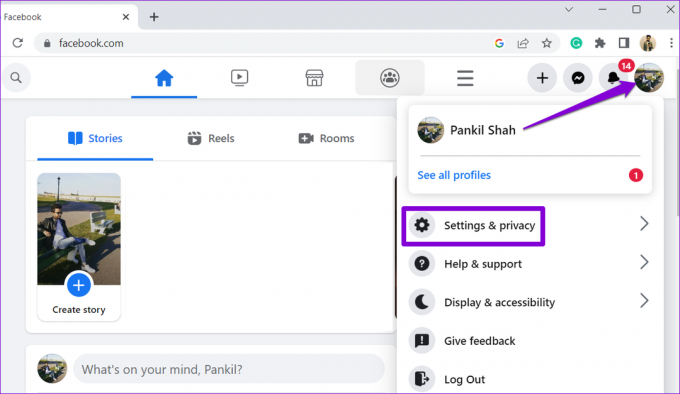
Langkah 2: Pilih Pengaturan.
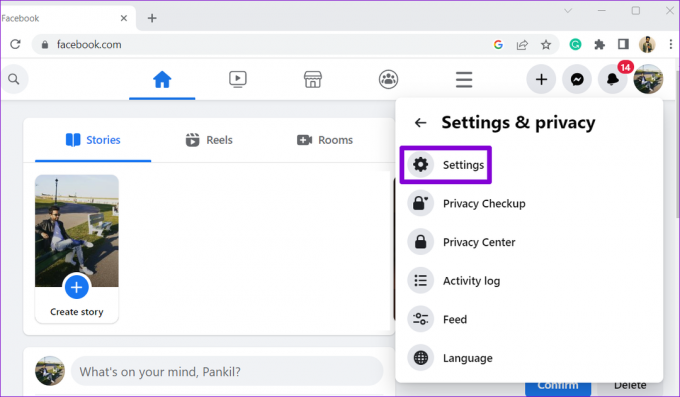
Langkah 3: Pilih 'Keamanan dan login' dari sidebar kiri. Kemudian, klik tombol Lihat lainnya di bawah bagian 'Di mana Anda masuk'.

Langkah 4: Klik 'Keluar dari semua sesi.'

Langkah 5: Pilih Keluar untuk mengonfirmasi. Setelah itu, Facebook akan mengeluarkan Anda dari semua perangkat Anda kecuali yang sekarang.
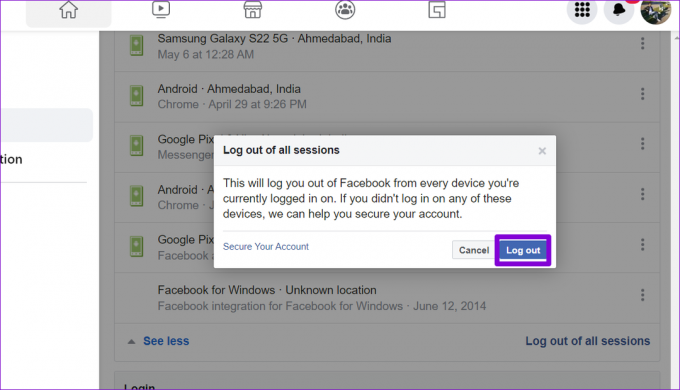
Langkah 6: Selanjutnya, di bawah bagian Login, klik tombol Edit di sebelah Ubah kata sandi.

Langkah 7: Siapkan kata sandi baru untuk akun Anda dan klik tombol Simpan perubahan.

Setelah mengatur ulang kata sandi Anda, coba masuk ke aplikasi Messenger di Android atau iPhone Anda sekali lagi.
Mulai Menggunakan Messenger Lagi
Masalah seperti itu dengan aplikasi Messenger bukanlah hal baru. Mereka dapat membuat Anda kesal dan menghalangi Anda untuk terhubung dengan teman dan keluarga. Semoga perbaikan di atas membantu, dan Anda dapat mengakses aplikasi Messenger lagi.
Terakhir diperbarui pada 23 November 2022
Artikel di atas mungkin berisi tautan afiliasi yang membantu mendukung Teknologi Pemandu. Namun, itu tidak mempengaruhi integritas editorial kami. Konten tetap berisi dan otentik.
Ditulis oleh
Pankil Shah
Pankil berprofesi sebagai Insinyur Sipil yang memulai perjalanannya sebagai penulis di EOTO.tech. Dia baru-baru ini bergabung dengan Guiding Tech sebagai penulis lepas untuk meliput how-tos, penjelasan, panduan pembelian, tip dan trik untuk Android, iOS, Windows, dan Web.



